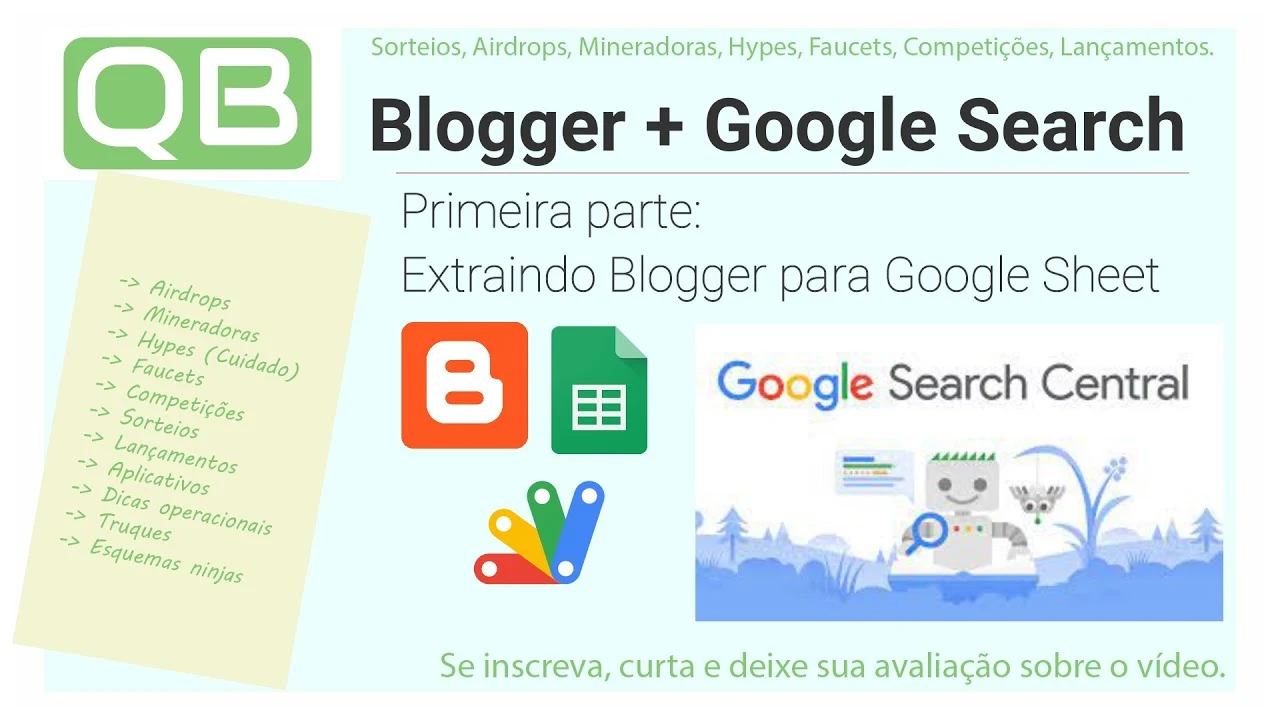
Como ranquear postagens no Google com Blogger - Parte 1
Olá! Neste tutorial, você aprenderá como ranquear suas páginas do Blogger no Google de forma semiautomática, utilizando ferramentas como o Google Sheets, Google Developer Console e Google Search Console.
Esse processo agiliza o trabalho e aumenta as chances de suas postagens aparecerem em pesquisas relevantes. Para seguir este passo a passo, você precisará dos seguintes acessos:
Passo a passo para otimização com ferramentas do Google
- Tenha seu blog criado no Blogger e anote o endereço. Exemplo: https://canalqb.blogspot.com/
- Crie uma planilha no Google Sheets. Nomeie o arquivo e as abas conforme desejar.
- Acesse o Google Developer Console e crie um novo projeto.
- Adicione seu domínio ou subdomínio no Google Search Console.
A partir do passo 3, vamos detalhar o processo técnico.
3. Criando um Projeto no Google Developer Console
No painel do Google Cloud Console:
- Clique em “Selecionar projeto” > “Novo Projeto”
- Informe um nome para o projeto e clique em "Criar"
Depois:
- No menu lateral (ícone de hambúrguer), vá em APIs e serviços > Tela de permissão OAuth
- Escolha “Externo” e clique em "Criar"
- Preencha com nome do app e seu e-mail de desenvolvedor
- Continue clicando em "Salvar e continuar" nas seções “Escopos” e “Usuários de teste”
Ao final, clique em Resumo e conclua a configuração inicial da tela de consentimento.
4. Criando credenciais: API Key e Conta de Serviço
- Acesse a aba Credenciais e clique em "+ CRIAR CREDENCIAIS"
- Crie primeiro a chave de API — ela será gerada automaticamente
- Depois, crie uma Conta de Serviço. Escolha um nome e clique em "Criar e Continuar"
- Conceda o papel de Proprietário ao serviço e finalize
A Conta de Serviço criará um e-mail robô que permitirá realizar ações automatizadas com a API posteriormente.
Exemplos de Aplicações Futuras
- Envio automático de postagens para indexação
- Atualização de dados em planilhas com estatísticas de tráfego
- Geração de relatórios para SEO usando scripts do Google Apps
Recomendações Finais
Esse é apenas o início da automação e otimização de conteúdo usando ferramentas gratuitas do Google. Os próximos passos envolverão integração com bibliotecas de script no Google Apps e autenticação OAuth 2.0.
Para mais informações, visite o site oficial do Google Cloud.
Aviso: Este conteúdo tem propósito educativo. Sempre analise e compreenda qualquer sistema ou investimento antes de aplicar tempo ou recursos financeiros. Faça sua autoanálise.












Comentários
Comente só assim vamos crescer juntos!